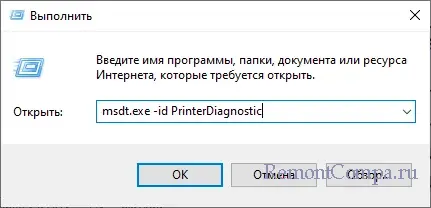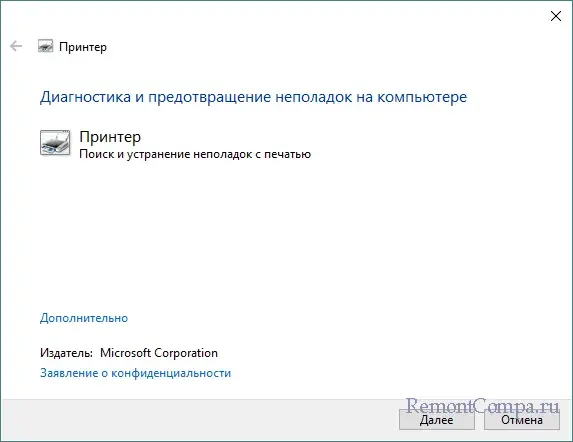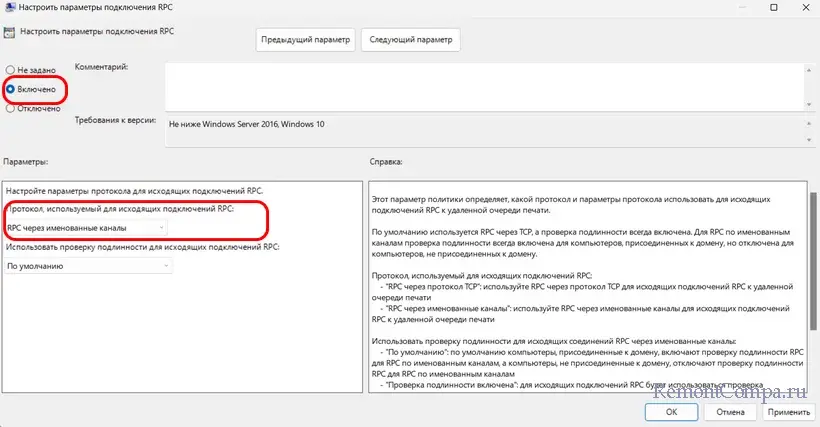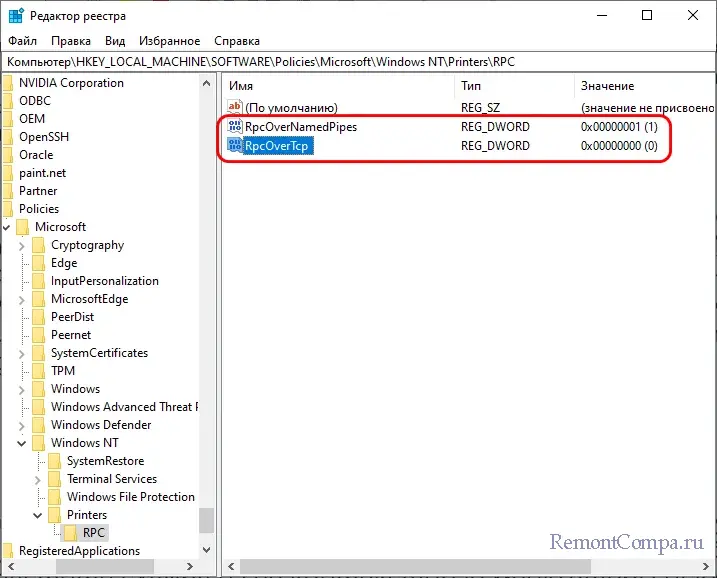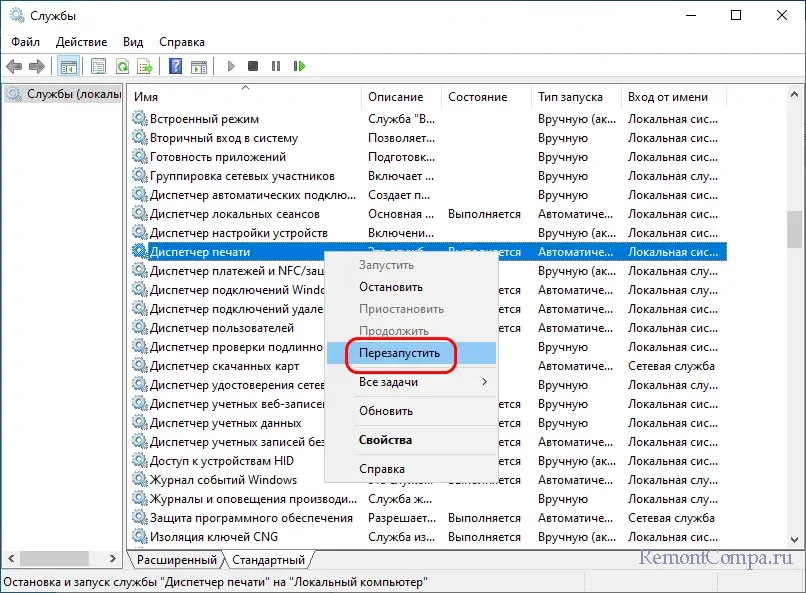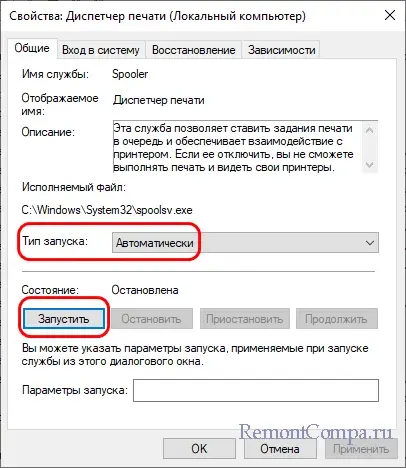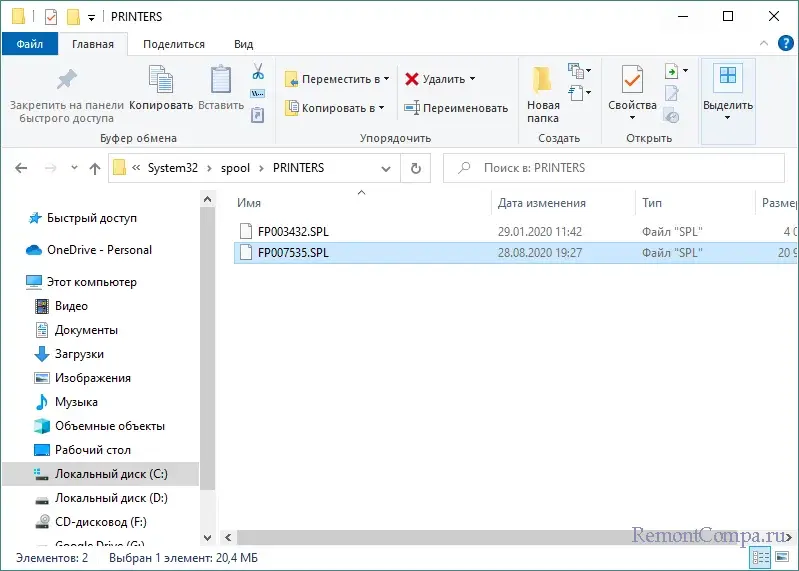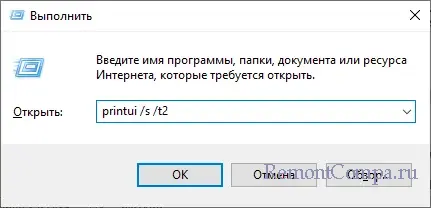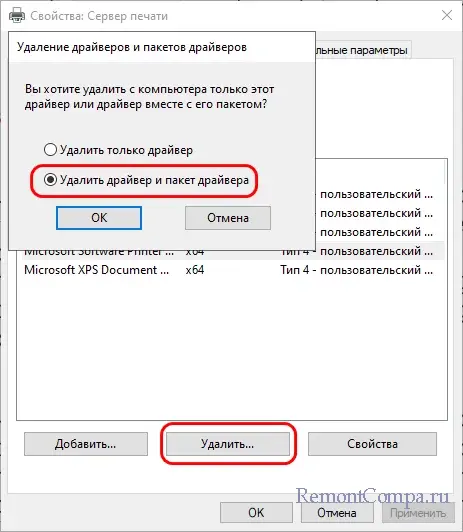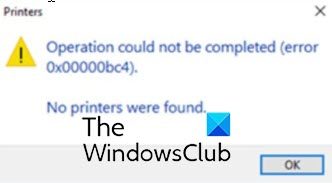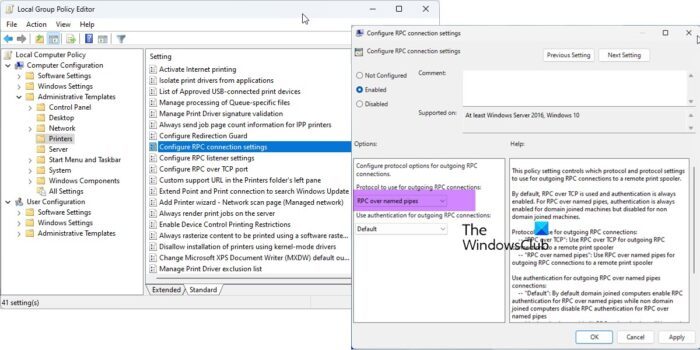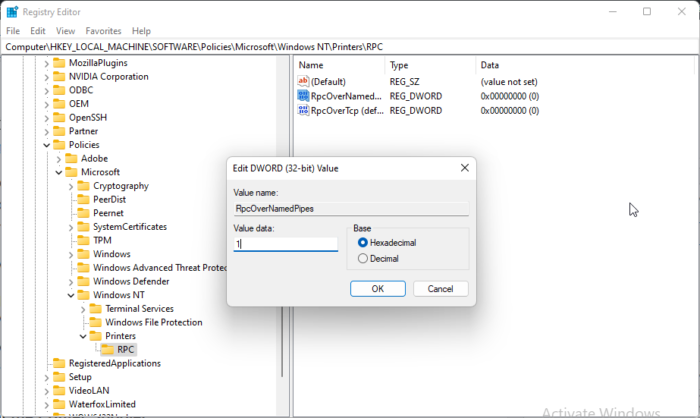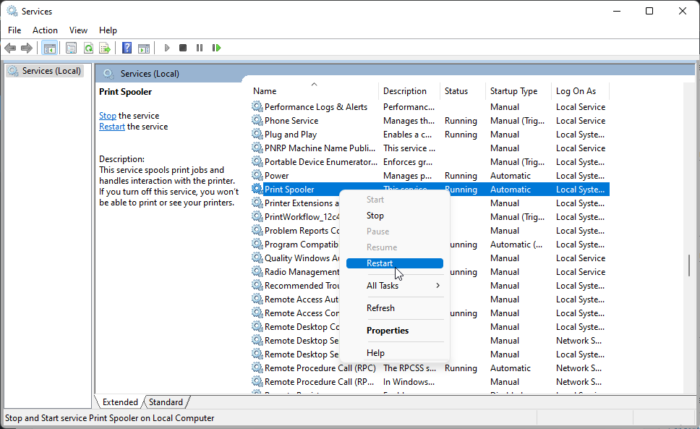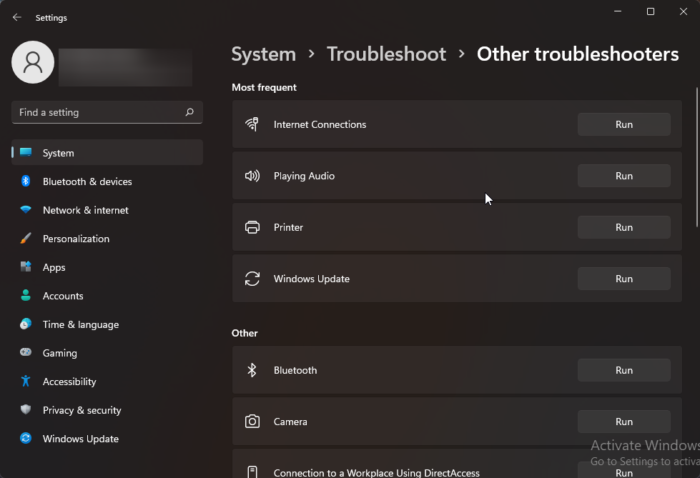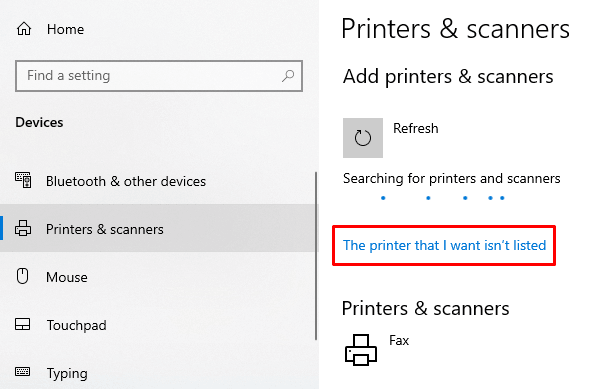Один из наших читателей пожаловался на ошибку подключения принтера следующего содержания: «Невозможно завершить операцию. Не найдено ни одного принтера». Код ошибки 0x00000bc4. Ну что же, ошибка эта достаточно типичная и возникает она чаще всего после установки или обновления стороннего драйвера печати, хотя нельзя исключать и другие причины, к примеру, сбой службы Диспетчера печати. Посмотрим, что можно здесь предпринять.
Самое первое, что следует сделать в такой ситуации – это проверить качество соединения, если конечно, вы не меняли настройки локальной сети. Отключите и снова подключите принтер физически, проверьте, отображается ли он в Диспетчере устройств и в разделе «Устройства» → «Принтеры и сканеры» приложения «Параметры». Если вы меняли настройки локальной сети, проверьте корректность новой конфигурации.
Попробуйте пустить в ход штатное средство устранения неполадок, возможно, ему удастся обнаружить и устранить причину неполадки, хотя рассчитывать на него особо не стоит. Для запуска утилиты используем короткую команду msdt.exe -id PrinterDiagnostic.
В последних версиях Windows (22H2 и новее) проблема может вызываться некорректными настройками новой политики подключения RPC. Запустите редактор локальных групповых политик командой gpedit.msc, перейдите в раздел Конфигурация компьютера → Административные шаблоны → Принтеры, найдите справа политику «Настроить параметры подключения RPC» и откройте ее свойства. Включив политику, выберите в меню «Протокол, используемый для исходящих подключений RPC» опцию «RPC через именованные каналы». Сохраните настройки и перезагрузите компьютер.
Если у вас отсутствует эта политика, воспользуйтесь редактором реестра. Запустив последний командой regedit, разверните ветку HKLM\Software\Policies\Microsoft\Windows NT\Printers\RPC, найдите справа параметр RpcOverNamedPipes и установите в качестве его значения 1. Заодно проверьте параметр RpcOverTcp – он должен иметь значение 0. После внесения изменений перезагрузите ПК. Если параметры отсутствуют, создайте их вручную. Тип они должны иметь DWORD.
Проверьте работу службы печати. Откройте оснастку управления службами командой services.msc, отыщите в правой колонке службу «Диспетчер печати» и убедитесь, что она запущена. Перезапустите службу из её контекстного меню, чтобы исключить возможные последствия сбоев.
Если служба отключена, откройте ее свойства, тип запуска выставьте «Автоматический» и запустите.
Очистите очередь печати принтера, для чего выполните следующие действия. В оснастке управления службами остановите службу «Диспетчер печати» (см. предыдущий абзац), после чего зайдите в папку %WINDIR%\system32\spool\printers и очистите её содержимое. Включите службу диспетчера печати и проверьте работу принтера.
Но все же чаще всего причиной ошибки 0x00000bc4 становятся проблемы с драйверами принтера. Если ошибка возникла после обновления драйвера или установки обновлений Windows, пожалуй, лучше всего будет удалить и заново установить драйвер оборудования. Отключите принтер физически и удалите его драйвер либо с помощью классического апплета «Программы и компоненты», либо средствами оснастки «Сервер печати», вызвать которую можно командой printui /s /t2.
В первом случае порядок удаления драйвера практически ничем не отличается от удаления любой программы, в случае использования свойств сервера печати выделите в списке проблемный принтер, нажмите кнопку «Удалить» и подтвердите действие, выбрав опцию «Удалить драйвер и пакет драйвера». Останется только перезагрузить компьютер и можно будет подключать принтер повторно.
This post features solutions to fix 0x00000bc4, No printers were found error. It’s a common error user face while trying to print from their Windows 11/10 computers. Fortunately, you can fix this by following some simple steps. The error message reads:
Operation could not be completed (error 0x00000bc4). No printers were found.
What causes 0x00000bc4 printer error?
Windows 11 2022, and later, is prevented from finding your network printers by default. If you try to add the printer manually, error 0x00000bc4 can appear. To resolve the issue, you need to change the Group Policy setting or tweak the Registry. The other reasons for this error could be:
- The user is trying to add a wireless printer
- A problem with the printer’s wireless connection
- An error within the printer spooler
Follow these suggestions to fix 0x00000bc4, No printers were found error on Windows 11 computers:
- Change Group Policy Setting
- Tweak the Registry
- Clear and Reset the Printer Spooler
- Run Printer Troubleshooter
- Add the printer manually
Now let us see these in detail.
1] Change Group Policy Setting
Open Group Policy Editor and navigate to the following setting:
Administrative Templates > Printers > Configure RPC connection settings.
Select Enabled and then select RPC over named pipes from the dropdown, and click OK.
This policy setting controls which protocol and protocol settings to use for outgoing RPC connections to a remote print spooler.
By default, RPC over TCP is used and authentication is always enabled. For RPC over named pipes, authentication is always enabled for domain joined machines but disabled for non domain joined machines.
Protocol to use for outgoing RPC connections:
— “RPC over TCP”: Use RPC over TCP for outgoing RPC connections to a remote print spooler
— “RPC over named pipes”: Use RPC over named pipes for outgoing RPC connections to a remote print spooler
Use authentication for outgoing RPC over named pipes connections:
— “Default”: By default domain joined computers enable RPC authentication for RPC over named pipes while non domain joined computers disable RPC authentication for RPC over named pipes
— “Authentication enabled”: RPC authentication will be used for outgoing RPC over named pipes connections
— “Authentication disabled”: RPC authentication will not be used for outgoing RPC over named pipes connections
If you disable or do not configure this policy setting, the above defaults will be used.
2] Tweak the Registry
If your Windows does not have GPEDIT, you can fix the 0x00000bc4 printer error by changing some values in the Registry Editor. Create a System Restore Point, as even a tiny error in the registry can cause various problems.
- Press the Windows key + R to open the Run dialog box.
- Type regedit and hit Enter.
- Navigate to the following path:
HKEY_LOCAL_MACHINE\Software\Policies\Microsoft\Windows NT\Printers\RPC
- Right-click on RpcOverNamedPipes and select Modify.
- Now enter the Value data as 1 and click Ok to save the changes.
- In the same way, change the value data of RpcOverTcp (default) to 0.
- Close the Registry Editor and restart your computer.
3] Clear and Reset the Printer Spooler
If none of the above steps were able to help you, clear and reset the Printer spooler. Doing so can clear pending print jobs and potentially resolve the issue.
Press the Windows key + R to open the Run dialog box.
Type services.msc and hit Enter.
Scroll down and right-click on Print Spooler.
Click on Stop.
Next, navigate to the following folder and delete all the CONTENTS of this folder.
C:\Windows\System32\spool\PRINTERS
Now right-click again on the Print Spooler service and restart it.
See if this helps.
4] Run Printer Troubleshooter
Before getting started with different methods to fix this issue, run Microsoft’s built-in Printer troubleshooter. Here’s how:
- Press Windows Key + I to open Settings.
- Scroll down and select Troubleshoot > Other Troubleshooters.
- Click on Run beside Printer.
- Once the process is complete, restart your device to see if the printer error has been resolved.
5] Add the printer manually
If nothing works, you can add the printer manually
Related: Error 0x00000709 when you try to connect a Printer on Windows
How do I fix error 0x0000011b?
The error code 0x0000011b occurs when a user attempts to print something on a network-shared printer. The primary reason behind this is 40 security patch updates. You will have to uninstall the latest Windows update to fix this error. Apart from that, you can try the aforementioned solutions as well.
Why my printer is not showing in devices and Printers?
You can fix the printer icon not showing in devices and printers by downloading and installing the latest printer drivers. However, you can also try to reset the printer spooler to fix this issue. Before doing all these, make sure that your printer is getting the proper power supply or not. If yes, you can disconnect and reconnect your printer.
Fix: Printer Error 0x00000077, Operation could not be completed.
You are a Windows 10/11 user and tried to use your printer to print something important, and suddenly you get an error message saying no printers were found operation could not completed error 0x00000bc4, Now, try these methods below one by one and see which one works best for your case. Hopefully, your printer will start working smoothly again..
How to fix Error 0x00000bc4 operation Could not Be Completed, windows cannot connect to the printer no printers were found windows 11
1. Run Printer Troubleshooter
Windows comes with built-in troubleshooting tools to address common issues, including printer problems. This might be an easy way to identify and resolve the 0x00000bc4 error.
To run the Printer Troubleshooter, follow these steps:
Click on the “Start” button, then click Settings.
- In the Settings, select “Update & Security.”
- On the left-side menu, click on Troubleshoot.
- Select Additional Troubleshooters
- Click on the printer then Run the troubleshooter. Windows will start searching for printer-related issues.
- The troubleshooter will automatically fix the issue if it’s a known problem. If it cannot fix the issue automatically, it will provide you with additional information and steps to try and resolve the problem manually.
- Once the troubleshooting process is complete, you’ll see a summary of the issues detected and whether they were resolved.
- If the Printer Troubleshooter was successful in resolving the problem, you can close the troubleshooter and try printing again to see if the issue has been fixed.
2. Uninstall Windows Update
Sometimes, a recent Windows update might cause conflicts with the printer software, leading to the error. You can try uninstalling the recent update and see if that helps.
To uninstall a recent Windows update to potentially solve the Error 0x80070bc4 issue, follow these steps:
- Click on the “Start” button, then click Settings.
- View Update History so as to see updates installed on your device
- Identify the problematic update:
The updates are listed in chronological order. Look for the most recent updates installed around the time when Error 0x80070bc4 started occurring.
- Click uninstall updates so as to Uninstall the problematic update
- Restart your computer:
After uninstalling the update, it’s essential to restart your computer to complete the process and ensure any changes take effect.
- Check if the error is resolved
Once your computer restarts, try printing again and see if the Error 0x80070bc4 has been resolved. If it has, the problematic update was likely the cause of the conflict with the printer software.
3. Update the Printer Driver
Updating the printer driver will fix Printer Error 0x80070bc4. This error can occur when the printer’s drivers are outdated.
Drivers act as intermediaries, helping the computer communicate with the printer. By updating the drivers, you ensure they work smoothly with the latest software and avoid conflicts.
The new drivers contain bug fixes and improvements, resolving issues like printer error 0x80070bc4. To update, visit the printer manufacturer’s website, find the model, and download the latest drivers for your operating system. Install them, and the error should be resolved, allowing the printer to function correctly.
4. Restart Spooler Files
The print spooler is a service that manages print jobs. Sometimes, corrupt files in the spooler can cause print errors. Restarting the spooler service can fix print error 0x80070bc4.
To restart this service:
- Type services.msc on the taskbar and press Enter to open the Services window.
- Scroll down to locate “Print Spooler,” right-click it, and select “Restart.” This should solve the error.
- Restart your computer
Restart your computer to ensure all changes take effect. After restarting, try printing again to see if the error 0x80070bc4 has been resolved.
5. Hard reset
If the above steps don’t work to solve the No printers were found error, you can try doing the following steps.
- Hard reset your printer by unplugging the power cord and wait for at least 2 minutes before plugging it back on.
- Make sure it’s connected to your wireless network.
- On your computer, go to CMD by searching for it on your Start menu. Make sure you select Run as administrator for this fix to work.
- Once CMD is opened, type “net stop spooler” and press Enter.
- Type “del %systemroot%\System32\spool\printers* /Q” and press Enter.
- Type “net start spooler” and press Enter.
This should clear your printer spooler and allow you to print documents from your computer again without seeing the error 0x00000bc4 dialog window.
Note: Deleting files from the PRINTERS folder will remove any pending print jobs in the queue, so make sure you have no important documents waiting to print before proceeding with this step.
Wrapping UP
If the issue persists after trying all the methods, consider seeking help from the printer manufacturer or a qualified technician.
В этом посте представлены решения для исправления ошибки 0x00000bc4, принтеры не найдены. Это распространенная ошибка, с которой сталкиваются пользователи при попытке печати со своих компьютеров с Windows 11/10. К счастью, вы можете исправить это, выполнив несколько простых шагов. Сообщение об ошибке гласит:
Операция не может быть завершена (ошибка 0x00000bc4). Принтеры не найдены.
Что вызывает ошибку принтера 0x00000bc4?
Windows 11 2022 и более поздних версий по умолчанию не может найти ваши сетевые принтеры. При попытке добавить принтер вручную может появиться ошибка 0x00000bc4. Чтобы решить эту проблему, вам нужно изменить параметр групповой политики или настроить реестр. Другими причинами этой ошибки могут быть:
- Пользователь пытается добавить беспроводной принтер
- Проблема с беспроводным подключением принтера
- Ошибка в диспетчере очереди печати
Следуйте этим советам, чтобы исправить 0x00000bc4, принтеры не найдены ошибка на компьютерах с Windows 11:
- Изменить параметр групповой политики
- Настройте реестр
- Очистите и сбросьте диспетчер очереди печати
- Запустите средство устранения неполадок принтера
Теперь давайте посмотрим на них подробно.
1]Изменить настройку групповой политики
Откройте редактор групповой политики и перейдите к следующему параметру:
Административные шаблоны > Принтеры > Настроить параметры подключения RPC.
Выберите «Включено», затем выберите «RPC по именованным каналам» в раскрывающемся списке и нажмите «ОК».
Этот параметр политики определяет, какой протокол и параметры протокола следует использовать для исходящих подключений RPC к удаленному диспетчеру очереди печати.
По умолчанию используется RPC через TCP, а проверка подлинности всегда включена. Для RPC по именованным каналам проверка подлинности всегда включена для компьютеров, присоединенных к домену, но отключена для компьютеров, не присоединенных к домену.
Протокол для исходящих соединений RPC:
— «RPC через TCP»: используйте RPC через TCP для исходящих подключений RPC к удаленному диспетчеру очереди печати.
— «RPC по именованным каналам»: используйте RPC по именованным каналам для исходящих соединений RPC с удаленным диспетчером очереди печати.
Используйте аутентификацию для исходящих соединений RPC через именованные каналы:
— «По умолчанию»: по умолчанию компьютеры, присоединенные к домену, включают аутентификацию RPC для RPC через именованные каналы, а компьютеры, не присоединенные к домену, отключают аутентификацию RPC для RPC через именованные каналы.
— «Аутентификация включена»: аутентификация RPC будет использоваться для исходящих соединений RPC через именованные каналы.
— «Аутентификация отключена»: аутентификация RPC не будет использоваться для исходящих соединений RPC через именованные каналы.
Если вы отключите или не настроите этот параметр политики, будут использоваться указанные выше значения по умолчанию.
2]Настройте реестр
Если в вашей Windows нет GPEDIT, вы можете исправить ошибку принтера 0x00000bc4, изменив некоторые значения в редакторе реестра. Создайте точку восстановления системы, так как даже крошечная ошибка в реестре может вызвать различные проблемы.
- Нажмите клавишу Windows + R, чтобы открыть диалоговое окно «Выполнить».
- Тип regedit и нажмите Enter.
- Перейдите по следующему пути:
HKEY_LOCAL_MACHINE\Software\Policies\Microsoft\Windows NT\Printers\RPC
- Щелкните правой кнопкой мыши RpcOverNamedPipes и выберите «Изменить».
- Теперь введите значение 1 и нажмите «ОК», чтобы сохранить изменения.
- Таким же образом измените значение RpcOverTcp (по умолчанию) на 0.
- Закройте редактор реестра и перезагрузите компьютер.
3]Очистите и сбросьте диспетчер очереди печати
Если ни один из вышеперечисленных шагов не помог вам, очистите и перезагрузите диспетчер очереди печати. Это может очистить ожидающие задания на печать и потенциально решить проблему.
Нажмите клавишу Windows + R, чтобы открыть диалоговое окно «Выполнить».
Тип services.msc и нажмите Enter.
Прокрутите вниз и щелкните правой кнопкой мыши Диспетчер очереди печати.
Нажмите «Стоп».
Затем перейдите в следующую папку и удалите все СОДЕРЖИМОЕ этой папки.
C:\Windows\System32\spool\PRINTERS
Теперь снова щелкните правой кнопкой мыши службу диспетчера очереди печати и перезапустите ее.
Посмотрите, поможет ли это.
4]Запустите средство устранения неполадок принтера
Прежде чем приступить к работе с различными способами устранения этой проблемы, запустите встроенное средство устранения неполадок принтера Microsoft. Вот как:
- Нажмите клавишу Windows + I, чтобы открыть настройки.
- Прокрутите вниз и выберите «Устранение неполадок» > «Другие средства устранения неполадок».
- Нажмите «Выполнить» рядом с «Принтер».
- После завершения процесса перезагрузите устройство, чтобы проверить, устранена ли ошибка принтера.
Связанный: ошибка 0x00000709 при попытке подключить принтер в Windows
Как исправить ошибку 0x0000011b?
Код ошибки 0x0000011b возникает, когда пользователь пытается что-то напечатать на общем сетевом принтере. Основная причина этого — 40 обновлений исправлений безопасности. Вам придется удалить последнее обновление Windows, чтобы исправить эту ошибку.
Почему мой принтер не отображается в устройствах и принтерах?
Вы можете исправить значок принтера, который не отображается на устройствах и принтерах, загрузив и установив последние версии драйверов принтера. Однако вы также можете попробовать сбросить диспетчер очереди печати, чтобы решить эту проблему.
Исправлено: ошибка принтера 0x00000077, операция не может быть завершена.
Что такое ошибка 740 при добавлении сетевого принтера?
Ошибка 740 в основном возникает из-за отсутствия административных привилегий. Вы можете исправить это, установив мастер печати вручную от имени администратора. Вы можете попробовать этот метод, даже если вы уже используете учетную запись администратора.
Почему мой компьютер вдруг не распознает мой принтер?
Пользователи должны проверить все принтеры и порты, если их устройство не распознает принтер. Однако пользователи жаловались, что обновление драйверов принтера помогло решить эту проблему. Если это не сработает, вероятно, это связано с аппаратной проблемой.
Ошибка 0x00000bc4: Принтеры не обнаружены. Проблема при попытке распечатать документ, обратившись к сетевому принтеру, вызвана тем, что Windows 11 по умолчанию отказывается обнаруживать сетевой принтер по умолчанию. И при, опять же, попытке принтер присоединить вручную, ошибка появится почти гарантийно. Другими потенциальными причинами проблемы могут стать:
- добавление беспроводного принтера и проблемы с беспроводным соединением
- проблема со спулером (он же Диспетчер печати).
Не знаю, какая версия Windows у вас, так что отправлю вас сразу в реестр. Запускаем редактор командой
regedit
и отправляемся к ключу
HKEY_LOCAL_MACHINE\Software\Policies\Microsoft\Windows NT\Printers\RPC
дважды щёлкаем по параметру RpcOverNamedPipes, сменив его значение на 1. Таким же макаром сменим значение параметра RpcOverTcp (default) на 0. Редактор реестра закрываем и перезагружаемся. После перезагрузки отправляемся в службы командой
services.msc
Ищем службу Диспетчера печати и правой мышкой через контекстное меню остановим службу, если та запущена. А запущена она всегда по умолчанию:
Через проводник Windows выйдите на папку C:\Windows\System32\spool\PRINTERS и удалите её содержимое:
Вернитесь к службам и запустите ранее остановленный Диспетчер печати. Попробуйте поработать с принтером снова. По ошибке 0x00000bc4 в принципе всё. Не пренебрегайте запуском встроенного средства устранения неполадок в части борьбы с ошибками принтера. Введите в консоли команд от имени администратора команду:
%systemroot%\system32\msdt.exe -id PrinterDiagnostic
У меня всё. Успехов.